迅捷CAD编辑器清理超大图纸的详细操作讲解, 目前很多网友对swift CAD编辑器并不熟悉,也不知道清理超大图纸的相关操作。那么笔者就来说说swift CAD编辑器清理超大尺寸图纸的操作方法。
首先,清理前先检查一下文件大小!可见文件大小为3.44MB,下一步是清理。

点击软件左上方的“文件”-“打开”按钮,打开要清除的CAD图档。打开图形后,在软件命令行中输入“PU”命令,然后按enter键。

输入命令后,将弹出“清理”窗口。点击“删除”选择要清理的项目,点击“删除”按钮。
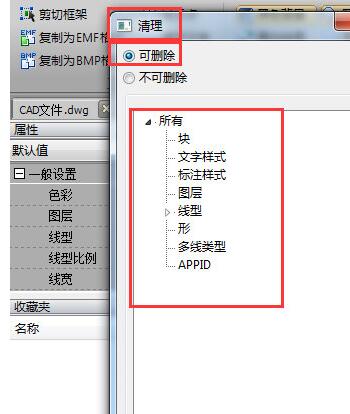
关闭清洗界面的弹出窗口。如需备份原图,请点击“文件”-“另存为”,将清理后的CAD图纸保存到电脑桌面。
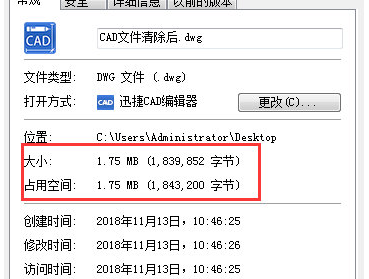
最后我们来看一下清理后的文件大小,1.75MB。
各位朋友,看了上面的精彩内容,你们都知道用快速CAD编辑器清理超大尺寸图纸的详细操作方法了吧!
迅捷CAD编辑器清理超大图纸的详细操作讲解,以上就是本文为您收集整理的迅捷CAD编辑器清理超大图纸的详细操作讲解最新内容,希望能帮到您!更多相关内容欢迎关注。
